MATFB
Well-Known Member
سلام دوستان اینهم یه آموزش جدید جدید

برای این آموزش ابتدا فایل های زیر را دانلود کنید
Castle
http://cubstock.deviantart.com/art/edinburgh-castle-1-72584436
Icy Background
http://night-fate-stock.deviantart.com/art/premade-bground-18-111610856
Space Brush
http://janedoestock.deviantart.com/art/S-P-A-C-E-Photoshop-Brushes-55948175
Debris Brush
http://qbrushes.com/photoshop-abstract-brushes/debris-brush/
»
تصویر Icy Background را در فتوشاپ لود کنید سپس از آن تکثیر کنیدCtrl+ J)) سپس مد لایه تکثیر شده را به soft light تغییر بدین
سپس به قسمت Layer > New adjustment layer > Curves رفته و تنظیمات زیر را انجام دهید
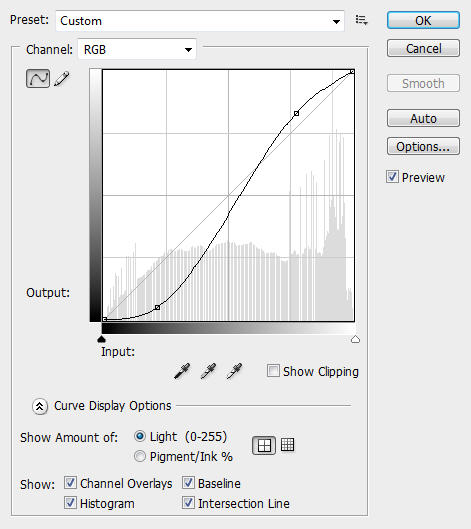
سپس مد آن را به Multiply تغییر بدین

حالا به قسمت Layer > New Adjustment Layer > Color Balance رفته و تنظیمات زیر را انجام دهید
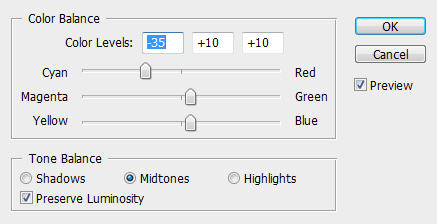
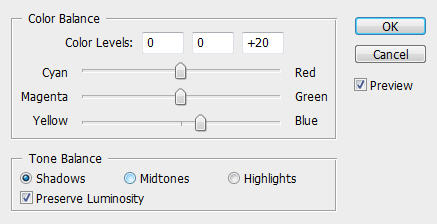
سپس مد را به soft light تغییربدین

»»
تصویر Castle را باز کنید و ابزار Magic Wand tool را انتخاب کنید و قسمت ابرها را با ابزار انتخاب کنید

سپس کلیدهای Shift + Ctrl + I را بزنید سپس ابزار Rectangular Marquee Tool را انتخاب کرده و کلید Alt را نگه دارید و بااستفاده از این ابزار قسمت قلعه را انتخاب کنید
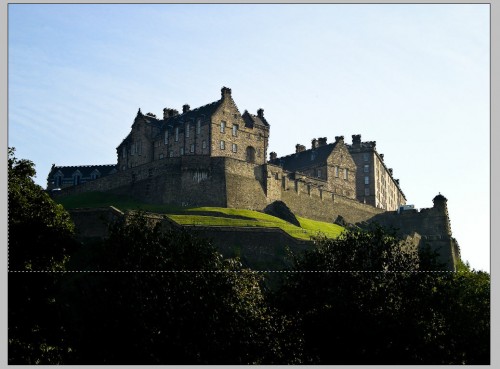
سپس کلیدهای Ctrl + Alt + R را بزنید و تنظیمات زیر را انجام دهید
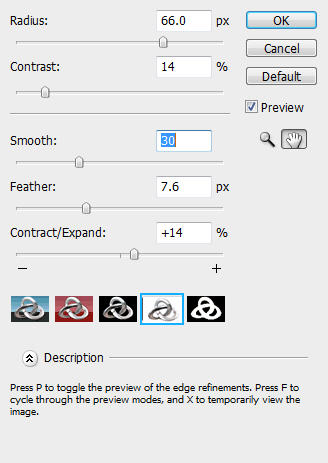
سپس قسمت انتخاب شده را کپی کنید و در تصویر اصلی قرا دهید و اندازه آن را تغییر دهید و در جای مناسبی از تصویر قرار دهید

اسم این لایه را به Castle تغییر بدین سپس مد این لایه را به Hard Light تغییر بدین
بر روی گزینه Add Vector Mask کلیک کنید سپس ابزار Gradient Tool را انتخاب کنید و گرادیانت Black, White را انتخاب کنید و مثل تصویر زیر بر روی Vector Mask بکشید
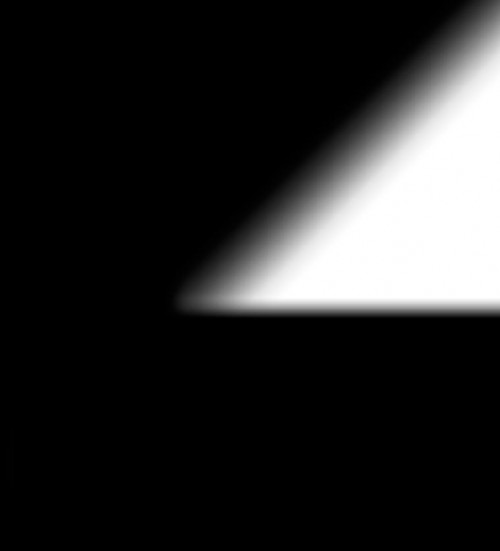
با این کار تغییراتی در قسمت چپ قلعه به وجود می آید

»»»
از لایه Castle تکثیر کنید و به قسمت Filter > Blur > Gaussian Blur رفته وتنظیمات زیر را انجام دهید
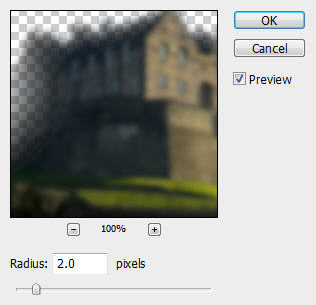
مد این لایه را به Hard Light و Opacity را به 70% تغییر بدین

سپس به تصویر اصلی Castle رفته و دوباره از آن کپی بگیرید و آن را در تصویر اصلی قرار دهید
به قسمت Edit > Transform > Flip Horizontal رفته و آن را به طور افقی قرار دهید
مد این لایه را به overlayو Opacity را به 65% تغییر بدین

»»»»
لایه جدیدی به نام Mist بسازید وابزار Lasso Tool را انتخاب کنید و feather آن را به 50PX تغییر بدین و مثل تصویر زیر عمل کنید

به قسمت Filter > Render > Cloud رفته
توجه کنید که
: Black Foreground Color: White , background color
سپس مد این لایه را به Screen و Opacity را به 70% تغییر بدین

از این لایه تکثیر کنید و این لایه را در زیر لایه اصلی آن قرار دهید و مد این لایه را به Color Dodge تغیر بدین

»»»»»
براش Debris Brush را لود کنید و لایه جدیدی بسازید و با استفاده از این براش بر روی لایه طرحی رابکشید

سپس مد این لایه را به Soft Light تغییر بدین و Opacity را به 40% تغییر بدین

براش Space Brush را لود کنید ولایه جدیدی با مد overlay بسازید و با استفاده از این براش بر روی لایه طرحی را بکشید

»»»»»»
ازلایه Background تکثیر کنید و و مد آن را به Darker Color تغییر بدین

بر روی Add Vector Mask کلیک کنید ومثل تصویر زیر عمل کنید
اینهم تصویر شما

شما می تونید با استفاده از فیلترها و ابزار Pen Tool تصویر خود را مثل تصویر زیر کنید


برای این آموزش ابتدا فایل های زیر را دانلود کنید
Castle
http://cubstock.deviantart.com/art/edinburgh-castle-1-72584436
Icy Background
http://night-fate-stock.deviantart.com/art/premade-bground-18-111610856
Space Brush
http://janedoestock.deviantart.com/art/S-P-A-C-E-Photoshop-Brushes-55948175
Debris Brush
http://qbrushes.com/photoshop-abstract-brushes/debris-brush/
»
تصویر Icy Background را در فتوشاپ لود کنید سپس از آن تکثیر کنیدCtrl+ J)) سپس مد لایه تکثیر شده را به soft light تغییر بدین
سپس به قسمت Layer > New adjustment layer > Curves رفته و تنظیمات زیر را انجام دهید
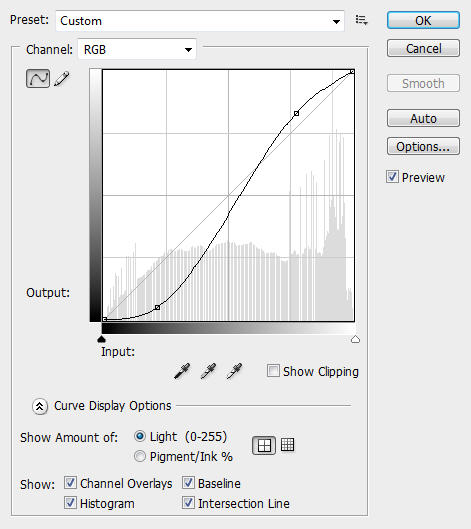
سپس مد آن را به Multiply تغییر بدین

حالا به قسمت Layer > New Adjustment Layer > Color Balance رفته و تنظیمات زیر را انجام دهید
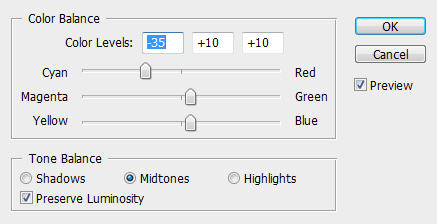
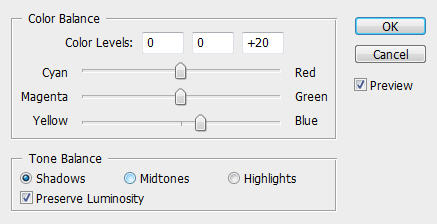
سپس مد را به soft light تغییربدین

»»
تصویر Castle را باز کنید و ابزار Magic Wand tool را انتخاب کنید و قسمت ابرها را با ابزار انتخاب کنید

سپس کلیدهای Shift + Ctrl + I را بزنید سپس ابزار Rectangular Marquee Tool را انتخاب کرده و کلید Alt را نگه دارید و بااستفاده از این ابزار قسمت قلعه را انتخاب کنید
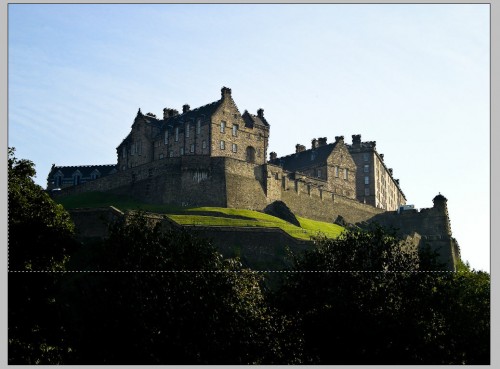
سپس کلیدهای Ctrl + Alt + R را بزنید و تنظیمات زیر را انجام دهید
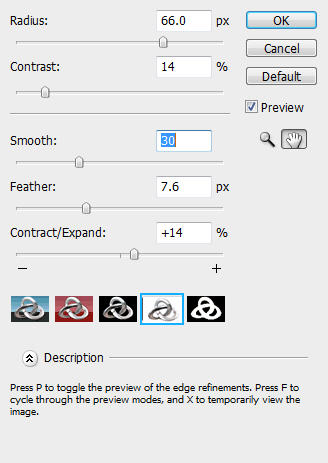
سپس قسمت انتخاب شده را کپی کنید و در تصویر اصلی قرا دهید و اندازه آن را تغییر دهید و در جای مناسبی از تصویر قرار دهید

اسم این لایه را به Castle تغییر بدین سپس مد این لایه را به Hard Light تغییر بدین
بر روی گزینه Add Vector Mask کلیک کنید سپس ابزار Gradient Tool را انتخاب کنید و گرادیانت Black, White را انتخاب کنید و مثل تصویر زیر بر روی Vector Mask بکشید
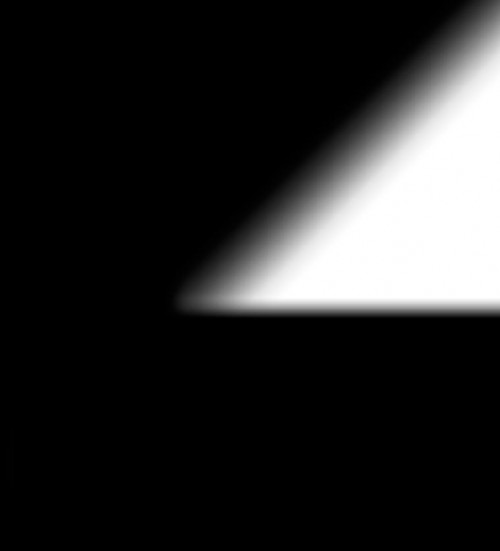
با این کار تغییراتی در قسمت چپ قلعه به وجود می آید

»»»
از لایه Castle تکثیر کنید و به قسمت Filter > Blur > Gaussian Blur رفته وتنظیمات زیر را انجام دهید
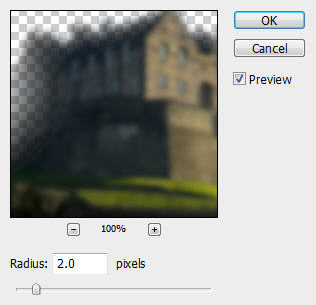
مد این لایه را به Hard Light و Opacity را به 70% تغییر بدین

سپس به تصویر اصلی Castle رفته و دوباره از آن کپی بگیرید و آن را در تصویر اصلی قرار دهید
به قسمت Edit > Transform > Flip Horizontal رفته و آن را به طور افقی قرار دهید
مد این لایه را به overlayو Opacity را به 65% تغییر بدین

»»»»
لایه جدیدی به نام Mist بسازید وابزار Lasso Tool را انتخاب کنید و feather آن را به 50PX تغییر بدین و مثل تصویر زیر عمل کنید

به قسمت Filter > Render > Cloud رفته
توجه کنید که
: Black Foreground Color: White , background color
سپس مد این لایه را به Screen و Opacity را به 70% تغییر بدین

از این لایه تکثیر کنید و این لایه را در زیر لایه اصلی آن قرار دهید و مد این لایه را به Color Dodge تغیر بدین

»»»»»
براش Debris Brush را لود کنید و لایه جدیدی بسازید و با استفاده از این براش بر روی لایه طرحی رابکشید

سپس مد این لایه را به Soft Light تغییر بدین و Opacity را به 40% تغییر بدین

براش Space Brush را لود کنید ولایه جدیدی با مد overlay بسازید و با استفاده از این براش بر روی لایه طرحی را بکشید

»»»»»»
ازلایه Background تکثیر کنید و و مد آن را به Darker Color تغییر بدین

بر روی Add Vector Mask کلیک کنید ومثل تصویر زیر عمل کنید
اینهم تصویر شما

شما می تونید با استفاده از فیلترها و ابزار Pen Tool تصویر خود را مثل تصویر زیر کنید

نظر یادتون نره













